當(dāng)前位置:首頁 > 幫助中心 > 雷蛇Razer Blade Stealth U盤裝系統(tǒng)win7教程
雷蛇Razer Blade Stealth U盤裝系統(tǒng)win7教程
雷蛇Razer Blade Stealth擁有獨(dú)立校色的13.3英寸窄邊框屏幕和最高可達(dá)4K分辨率的超高分屏,續(xù)航時(shí)間也比上一代有所提升,達(dá)到了13小時(shí),同時(shí)還可選配NVIDIA?GeForce?MX150獨(dú)立顯卡,深受大眾喜歡。那你知道這款筆記本如何重裝win 7系統(tǒng)嗎?下面小編就給大家分享雷蛇Razer Blade Stealth U盤裝系統(tǒng)win7教程。

方法步驟
一、安裝前的準(zhǔn)備
1、制作一個(gè)大白菜U盤啟動(dòng)盤,在此小編建議U盤容量最好在8G以上
2、在網(wǎng)上下載好win7原版系統(tǒng),復(fù)制或保存在大白菜u盤啟動(dòng)盤中或雷蛇Razer Blade Stealth筆記本除C盤以外的分區(qū)中
二、重裝步驟
第一步:將大白菜U盤啟動(dòng)盤插入筆記本,重啟,當(dāng)筆記本的屏幕出現(xiàn)開機(jī)畫面時(shí),按下U盤啟動(dòng)快捷鍵F12,進(jìn)入優(yōu)先啟動(dòng)設(shè)置界面后,通過“↑↓”和“+”選擇U盤作為開機(jī)首選,按下F10保存并退出
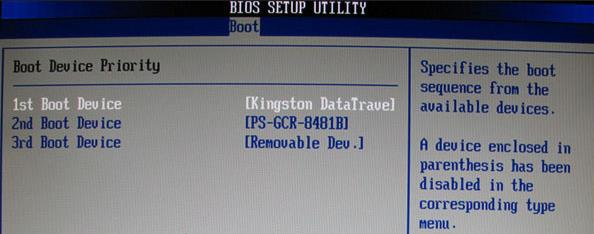
第二步:在大白菜PE界面通過“↑↓”鍵選擇“【1】啟動(dòng)Win10 X64 PE(2G以上內(nèi)存)”

第三步:打開大白菜一鍵重裝軟件,選擇“安裝系統(tǒng)”,接著打開下載好的win 7系統(tǒng)鏡像,默認(rèn)安裝到C盤中,最后點(diǎn)擊“執(zhí)行”;若用戶沒有準(zhǔn)備好系統(tǒng)鏡像,建議使用“系統(tǒng)下載”功能,點(diǎn)擊后選擇需要下載的系統(tǒng)版本即可


第四步:點(diǎn)擊“是”進(jìn)入系統(tǒng)安裝窗口

第五步:當(dāng)進(jìn)度條完成了會(huì)彈出提示框,點(diǎn)擊“是”重啟筆記本;或者勾選“完成后重啟”,注意重啟時(shí)要拔下U盤

第六步:重啟后進(jìn)入系統(tǒng)部署階段,稍等片刻便會(huì)進(jìn)入win 7系統(tǒng)桌面

雷蛇Razer Blade Stealth U盤裝系統(tǒng)win7教程就給大家介紹到這里了,如果你還不會(huì)重裝系統(tǒng),按照上述方法步驟嘗試一下吧。

